Acer X1213 User Manual
Browse online or download User Manual for Projectors Acer X1213. Acer X1110A Instrukcja obsługi
- Page / 58
- Table of contents
- BOOKMARKS


- Projektor Acer 1
- Seria X1110/X1110A/ 1
- X1210/X1210A/X1210K/ 1
- X1210S/X1213/X1216 1
- Podręcznik użytkownika 1
- Informacje dotyczące 3
- Naprawa produktu 5
- Instrukcje dotyczące usuwania 7
- Porady dotyczące rtęci 7
- Na początek 8
- Spis treści 9
- Dodatki 28 10
- Wprowadzenie 11
- (opcjonalne) 12
- Omówienie projektora 13
- Panel sterowania 14
- (X1110A/X1210/X12101A/ 15
- X12101K/X1210S/X1213/ 15
- X12101K/X1210S/X1213/X1216) 16
- Włączanie projektora 18
- Wyłączanie projektora 19
- Aby podnieść obraz w górę: 20
- Aby obniżyć obraz: 20
- Wymagana odległość 21
- 72" 21
- 79" 21
- • X1210S 22
- Menu Instalacja 25
- Acer Empowering Technology 26
- Menu ekranowe (OSD) 27
- • DLP 3D 32
- • Wyłączony 32
- Ustawienie 33
- Zarządzanie 35
- Rozwiązywanie problemów 38
- Problemy z projektorem 40
- Komunikaty OSD 41
- Definicje LED i alarmów 42
- Wymiana lampy 43
- Specyfikacje 47
- Tryby zgodności 49
- 2 HDMI – Sygnał PC 50
- 3 HDMI – Sygnał video 51
- 4 Sygnał YPbPr 52
- 5 Video, sygnał S-Video 52
- Przepisy i uwagi dotyczące 53
- Lista krajów 55
- Declaration of Conformity 56
- • Article 3.1(b) EMC 57
- • Article 3.2 Spectrum Usages 57
Summary of Contents
Projektor AcerSeria X1110/X1110A/X1210/X1210A/X1210K/X1210S/X1213/X1216 Podręcznik użytkownika
Dodatki 28Rozwiązywanie problemów 28Definicje LED i alarmów 32Wymiana lampy 33Instalacja przy montażu sufitowym 34Specyfikacje 37Tryby zgodności
1PolskiWprowadzenieWłaściwości produktuPrzedstawianym produktem jest projektor single-chip DLP®. Wśród wyróżniających go właściwości można wymienić:•
2PolskiOmówienie zawartości opakowaniaTen projektor jest dostarczany ze wszystkimi, wskazanymi poniżej elementami. Należy sprawdzić, czy urządzenie je
3PolskiOmówienie projektoraWidok projektoraStrona przednia/górnaStrona tylna# Opis # Opis1 Panel sterowania 5 Przycisk zasilania i wskaźnik LED zasila
4PolskiPanel sterowania# Funkcja Opis1 LAMP (LAMPA) Wskaźnik LED lampy2 IR (Podczerwień) Odbiornik pilota zdalnego sterowania3 Keystone Regulacja znie
5PolskiUkład pilota zdalnego sterowania# Funkcja Opis1 POWER (Zasilanie) Sprawdź część "Włączanie/wyłączanie projektora".2 ASPECT RATIO (Wsp
6Polski7 VGA Do zmiany źródła na VGA. To złącze obsługuje analogowe sygnały RGB, YPbPr (480p/576p/720p/1080i/1080p), oraz YCbCr (480i/576i).8 COMPONEN
7PolskiWprowadzeniePodłączanie projektoraUwaga: Aby zapewnić prawidłowe działanie projektora z komputerem należy sprawdzić czy tryb taktowania wyświet
8PolskiWłączanie/wyłączanie projektora Włączanie projektora1 Zdejmij pokrywę obiektywu.2 Upewnij się, że jest prawidłowo podłączony przewód zasilający
9PolskiWyłączanie projektora1Aby wyłaczyć projektor, naciśnij przycisk zasilania. Pojawi się ten komunikat:"Naciśnij ponownie przycisk zasilania,
Informacje zawarte w tej publikacji mogą okresowo ulegać zmianom bez obowiązku powiadamiania kogokolwiek o wprowadzeniu takiej poprawki bądź zmiany.
10PolskiRegulacja projektowanego obrazuRegulacja wysokości projektowanego obrazuProjektor jest wyposażony w stopkę podnośnika do regulacji wysokości o
11PolskiJak zoptymalizować rozmiar obrazu i odległośćNależy sprawdzić tabelę poniżej w celu wyszukania optymalnych rozmiarów obrazu, osiągalnych, gdy
12Polski• X1210SJeśli projektor znajduje się w odległości 3 m od ekranu, uzyskanie dobrej jakości obrazu jest możliwe dla rozmiarów obrazu pomiędzy 13
13PolskiJak uzyskać preferowany rozmiar obrazu poprzez regulację odległości i powiększeniaTabela poniżej pokazuje jak uzyskać wymagany rozmiar obrazu
14Polski• X1210SAby uzyskać rozmiar obrazu 50" należy ustawić projektor w odległości 0,9 m i 1,1 m od ekranu i wyregulować odpowiednio poziom zoo
15PolskiElementy sterowania użytkownikaMenu InstalacjaMenu Instalacja udostępnia ekran OSD do instalacji i konserwacji projektora. OSD należy użyć po
16PolskiAcer Empowering TechnologyEmpowering KeyAcer Empowering Key udostępnia trzy unikalne funkcje Acer: "Acer eView Management", "Ac
17PolskiMenu ekranowe (OSD)Projektor posiada wielojęzyczne menu ekranowe (OSD), które umożliwiają wykonywanie regulacji i zmianę różnych ustawień.Używ
18PolskiKolorTryb wyświetlaniaDostępnych jest wiele wstępnych ustawień fabrycznych, zoptymalizowanych dla różnych typów obrazów.• Jasny: Do optymaliza
19PolskiUwaga: Funkcje “Nasycenie” i "Barwa" nie są obsługiwane w trybie komputera.Temp. barwowaRegulacja temperatury koloru. Przy wyższej t
iiiInformacje dotyczące bezpieczeństwa i wygodnego użytkowaniaPrzeczytaj uważnie podane instrukcje. Zachowaj ten dokument do wykorzystania w przyszłoś
20PolskiObrazProjekcja(dla X1110/X1110A/X1210/X1210A/X1213/X1216)• Przód-biurko: Domyślne ustawienie fabryczne.• Przód-sufit: Po wybraniu tej funkcj
21PolskiWspół. proporcjiUżyj tej funkcji do wyboru wymaganego współczynnika proporcji.• Automat.: Zachowuje oryginalny stosunek szerokość - wysokość o
22PolskiUwaga: Funkcje "Poz. pozioma", "Poz. pionowa", "Częstotl." oraz "Śledzenie" nie są obsługiwane w trybi
23PolskiUwaga: Po włączeniu 3D lub po ponownym uruchomieniu projektora z włączoną funkcją 3D, na ekranie pojawi się następujące przypomnienie.Ustawien
24PolskiZabezpiecz.ZabezpieczenieTen projektor udostępnia użyteczną dla administratora funkcję zabezpieczenia, umożliwiającą zarządzanie używaniem pro
25PolskiZarządzanieHasło administratora"Hasło administratora" można wprowadzić, gdy wyświetlone zostaną okna dialogowe"Wprowadź hasło a
26PolskiAudioDuża wys n.p.mWybierz “Wł.”, aby włączyć tryb Duża wys n.p.m. Po włączeniu tej funkcji, wentylator projektora działa z stałą pełną szybko
27PolskiTimerJęzykLokalizacja timera Wybierz miejsce timera na ekranie.Uruchomienie timera (lub zatrzymanie)Naciśnij , aby uruchomić lub zatrzymać ti
28PolskiDodatkiRozwiązywanie problemówJeśli wystąpią problemy z działaniem projektora Acer należy sprawdzić następujące informacje. Jeśli problem utrz
29Polski3 Obraz częściowy, przesunięty lub nieprawidłowo wyświetlany(Dla komputerów notebook)• Naciśnij "RESYNC" na pilocie zdalnego sterowa
iv• Aby uniknąć zniszczenia komponentów wewnętrznych i zabezpieczyć przed wyciekiem baterii, nie należy umieszczać produktu na drgającej powierzchni.•
30PolskiProblemy z projektorem8 Podczas wyświetlania "szerokoekranowego" tytułu DVD obraz jest rozciągniętyPodczas odtwarzania DVD zakodowan
31PolskiKomunikaty OSD# Stan Przypomnienia1 Komunikat Awaria wentylatora – nie działa wentylator systemowy.Przegrzanie wentylatora – przekroczona zost
32PolskiDefinicje LED i alarmówKomunikaty LEDKomunikat Dioda LED zasilania Dioda LED lampyDioda LED temperaturyCzerwony Niebieski Czerwony CzerwonySta
33PolskiWymiana lampyUżyj śrubokręta di odkręcenia śrub(y) pokrywy, a następnie wyciągnij lampę.Projektor automatycznie wykryje stan żywotności lampy.
34PolskiInstalacja przy montażu sufitowymaby zainstalować projektor przy montażu sufitowym, sprawdź podane poniżej czynności:1Wywierć cztery otwory w
35Polski3Użyj odpowiedniej dla rozmiaru projektora wielkości śrub w celu podłaczenia wspornika montażowego.Uwaga: Zaleca się zachowanie rozsądnej prze
36Polski5 W razie potrzeby wyreguluj kąt i pozycję.Uwaga: Tabela poniżej wymienia odpowiednie typy śrub i podkładek dla każdego modelu. Zestaw śrub z
37PolskiSpecyfikacjeWymienione poniżej specyfikacji mogą zostać zmienione bez powiadomienia. W celu uzyskania ostatecznych specyfikacji należy poszuka
38Polski* Konstrukcja i specyfikacje mogą zostać zmienione bez powiadomienia.Korekcja Keystone• X1110/X1110A/X1210/X1210A/X1213/X1216:+/-40 stopni (w
39PolskiTryby zgodności1 Analogowy VGA – sygnał komputeraTryb RozdzielczośćCzęstotliwość pionowa [Hz]Częstotliwość pozioma [KHz]VGA 640 x 48060 31,477
vNaprawa produktuNie należy naprawiać tego produktu samodzielnie, ponieważ otwieranie lub zdejmowanie pokryw może spowodować porażenie poprzez dotknię
40Polski2 HDMI – Sygnał PCPowerBook G4640 x 480 60 31,50640 x 480 66,6 (67) 35,00800 x 600 60 37,881024 x 768 60 48,361152 x 870 75 68,681280 x 960 75
41Polski3 HDMI – Sygnał videoSXGA1152 x 864 75 67,501152 x 864 85 77,101280 x 1024 60 64,001280 x 1024 72 77,901280 x 1024 75 79,91280 x 1024 85 91,1
42Polski4 Sygnał YPbPr5 Video, sygnał S-Video1080p 1920 x 1080 60 67,501080p 1920 x 1080 50 56,261080p 1920 x 1080 24 27,001080p 1920 x 1080 23,98 26,
43PolskiPrzepisy i uwagi dotyczące bezpieczeństwaUwaga FCCTo urz ądzenie zostało poddane testom, które stwierdziły, że spełnia ono ograniczenia dla ur
44PolskiRemarque à l'intention des utilisateurs canadiensCet appareil numérique de la classe B est conforme a la norme NMB-003 du Canada.Deklarac
45PolskiLista krajówTo u rządzenie można używać, w sposób zgodny z przepisami i ograniczeniami kraju, w którym jest używane. Dalsze informacje można u
46PolskiAcer Incorporated8F, 88, Sec. 1, Hsin Tai Wu Rd., HsichihTaipei Hsien 221, TaiwanDeclaration of ConformityWe,Acer Incorporated8F, 88, Sec. 1,
47PolskiAcer Incorporated8F, 88, Sec. 1, Hsin Tai Wu Rd., HsichihTaipei Hsien 221, TaiwanThe standards listed below are applied to the product if buil
48PolskiAcer America Corporation333 West San Carlos St., San JoseCA 95110, U. S. A.Tel: 254-298-4000Fax: 254-298-4147www.acer.comFederal Communication
vitakim przypadku, należy go jak najszybciej odłączyć od zasilania i skontaktować się z dostawcą.• Nie należy dłużej używać tego produktu, ponieważ mo
viiOstrzeżenia dotyczące słuchaniaW celu ochrony słuchu należy stosować się do następujących instrukcji.• Głośność należy zwiększać stopniowo, aż do o
viiiNa początekUwagi dotyczące użytkowaniaNależy:• Przed czyszczeniem produkt należy wyłączyć.• Do czyszczenia obudowy wyświetlacza należy stosować mi
Informacje dotyczące bezpieczeństwa i wygodnegoużytkowania iiiNa początek viiiUwagi dotyczące użytkowania viiiŚrodki ostrożności viiiWprowadzenie 1W
More documents for Projectors Acer X1213









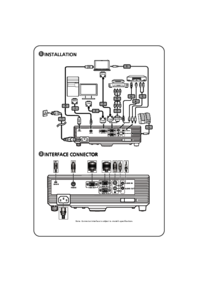

 (74 pages)
(74 pages) (54 pages)
(54 pages) (32 pages)
(32 pages) (57 pages)
(57 pages)

 (54 pages)
(54 pages)







Comments to this Manuals